Så här ställer du in och använder Samsung Gear VR

Så du har din Samsung Galaxy-enhet och företagets medföljande virtuella verklighetshuvud, Gear VR. Det är jättebra! Gear VR ger en bra och billig smak av vilken virtuell verklighet som erbjuds. Låt oss visa dig hur du får den där saken igång så att du kan bota det på ditt ansikte och resa till avlägsna länder. Få en hype.
Steg 1: Ställ telefonen i växeln VR
Det kan tyckas vara en no-brainer, men det kan vara lite förvirrande om du lägger telefonen i headsetet första gången du gör det. Till skillnad från några andra VR-headsets kräver Gear VR faktiskt en fysisk USB-anslutning till telefonen. Och eftersom det är utformat för att passa snyggt, fungerar det inte med ett fodral på telefonen.
När du tar bort täckplattan från Gear VR märker du ett par spärrar som flankerar på båda sidor av enheten. När du vänder mot den, är den till vänster där USB-kontakten finns - den är på gångjärn, vilket gör det oerhört lätt att sätta in telefonen.

Fortsätt och vrid det ut och sätt i telefonen med skärmen vänd mot linserna.

Därifrån klickar du bara på toppen av telefonen i höger spärr. Boom, du är inne.

Steg två: Ställ in programvaran
Med telefonen ska en röst uppmana dig att installera den nödvändiga mjukvaran. Du måste popa tillbaka telefonen, vilket är typ av dumt. Men det är fortfarande lättare än att installera allt manuellt, eftersom det i huvudsak automatiserar processen. Godkänn villkoren, tryck på "Nästa" och sedan "Installera". Låt det göra saker.
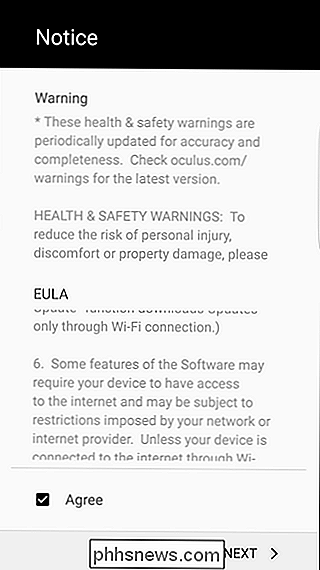
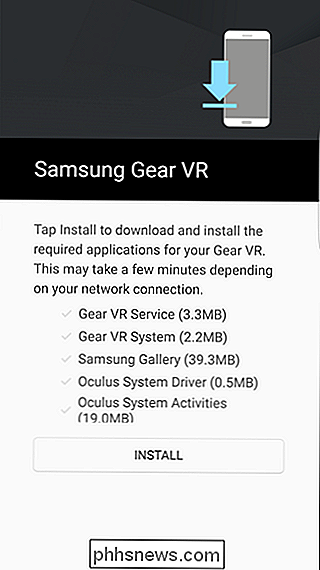
Därefter måste du logga in eller skapa ditt Oculus-konto. Detta krävs för att använda Gear VR.

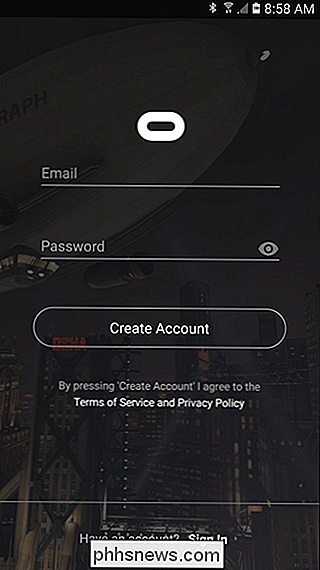
När du är inloggad, startar Gear Store. Du kan gå vidare och sätta telefonen tillbaka i Gear VR.
Det första som kommer att dyka upp är en del text som säger att du använder ratten på toppen av enheten för att få rätt fokus. När du får det som ringts in och accepterar varningen genom att titta på det i några sekunder, ska det berätta att du loggar in på Oculus. Du måste ta telefonen ut för att göra det här.

En snabb handledning visas här som beskriver hur du navigerar på Gear VR-gränssnittet.
Steg tre: Förstå och navigera på växel VR-gränssnittet
Nu när du har gått igenom handledningen är du i princip redo att ladda ner appar och använda Gear VR. Några saker är värda att notera, dock:
- För att komma till menyn, tryck långsamt på bakåtknappen (ligger ovanför D-Pad på headsetet). Här kan du se meddelanden, inaktivera Wi-Fi / Bluetooth och få tillgång till annan profilinformation.

- För att ta en skärmdump eller spela in en video, hoppa in i menyn och välj "Verktyg", som finns på höger sida. Du kan också få tillgång till kamerans genombrottningsfunktion här, så att du kan se omgivningen genom kamerans kamera.
- Alla andra navigations-hem, bibliotek, butik och röstsökning-kan placeras längst ned på startskärmen. Som en sida önskar jag verkligen att någon skulle räta ut den mattan.
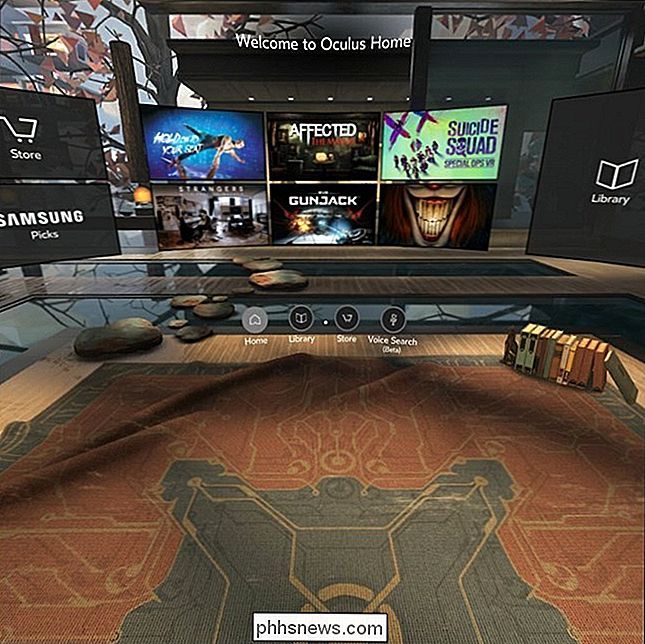
- För att avsluta en app, tryck bara på bakåtknappen.
- När du är klar med Gear VR, ta bara ut telefonen.
Det är söt mycket allt du behöver veta-det är ganska intuitivt, men det kan fortfarande vara lite skrämmande för användare som inte känner till VR. Ha kul med det!

Vad gör du om Google Daydream Controller håller fast medan du uppdaterar
Om du har en kompatibel telefon är Googles Daydream utan tvekan det billigaste sättet att komma åt VR. Det är också den mest intuitiva lösningen som inte kräver shelling ut hundratals dollar tack vare bekvämligheten med en kompatibel kontroller. RELATERAD: Så här ställer du in och använder Google Daydream View med din Android-telefon Tyvärr kan problem alltid uppstå, och det finns en ganska vanlig med Daydream View: regulatorn uppdateras inte korrekt.

Så här skriver du ut eller sparar en katalogförteckning i en fil i Windows
Ibland kanske du vill skriva ut eller spara en lista över filerna i en katalog. Windows har inte ett enkelt sätt att göra detta från gränssnittet, men det är inte så svårt att göra. Skriva ut en kataloglista är förmodligen inte något du behöver göra ofta, men det kan ibland vara användbart. Kanske vill du bara ha en snabb lista för att jämföra med en annan katalog.



